
手机支付方式怎么改 苹果手机付款方式修改教程
发布时间:2024-05-15 16:18:43 来源:三公子游戏网
随着移动支付的普及,手机支付方式已经成为我们日常生活中不可或缺的支付方式之一,苹果手机作为一款领先的智能手机,其付款方式也备受关注。有时候我们可能会需要修改苹果手机的付款方式,以便更方便地进行支付。接下来我们将介绍如何简单快捷地修改苹果手机的付款方式。
苹果手机付款方式修改教程
具体方法:
1.在手机桌面上点击设置,然后进去以后就能看到你的用户信息。就是有头像的那一行,点击进去。
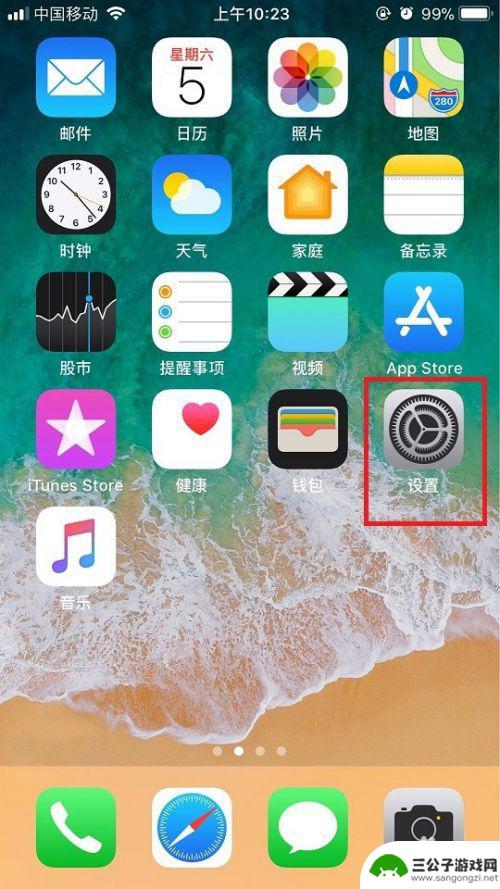
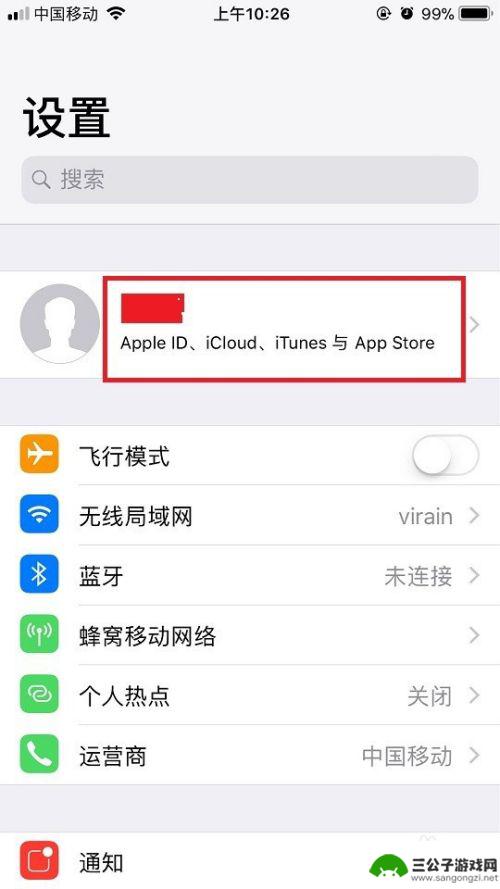
2.进入以后能看到付款和配送字样,就是在这里面进行付款方式的设置,点击进去。
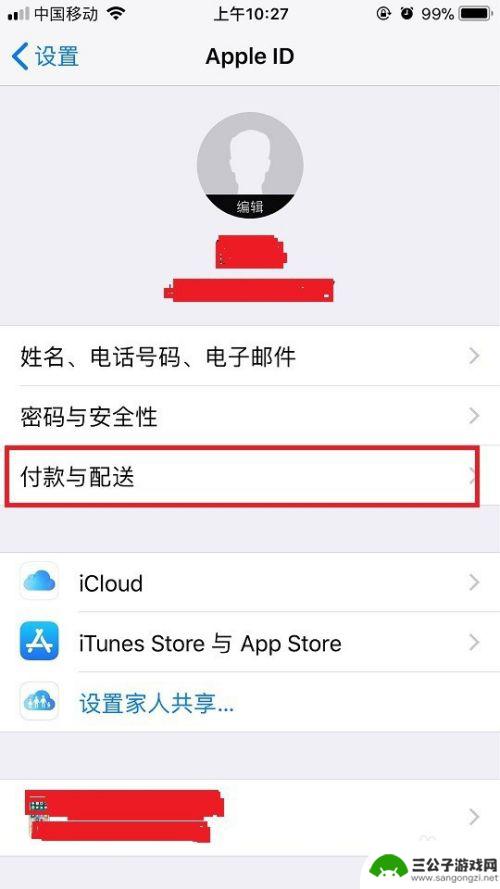
3.进去以后可以看到第一栏的付款方式默认是无。因为手机买过来还没设置过,直接点到付款方式里面去。
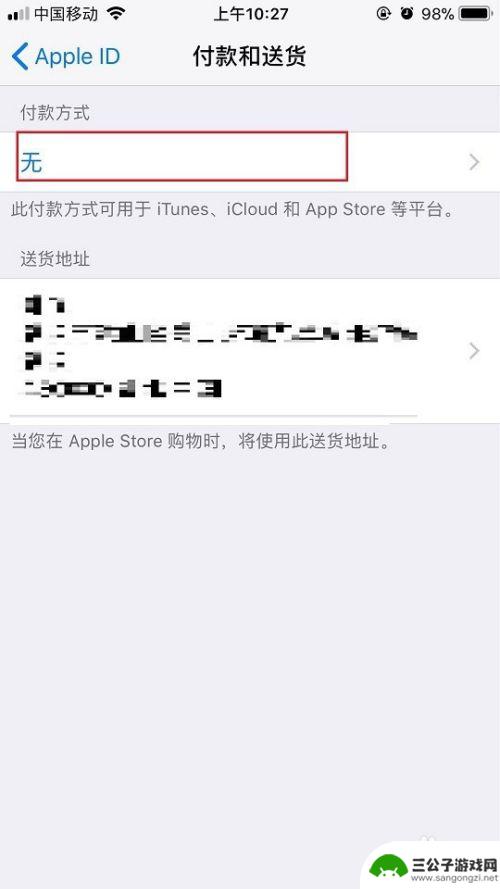
4.这里面我们看到有默认的三个选项,分别是支付宝、信用卡或借记卡、微信。我们先来添加支付宝的支付方式。选择好以后,点击下一步
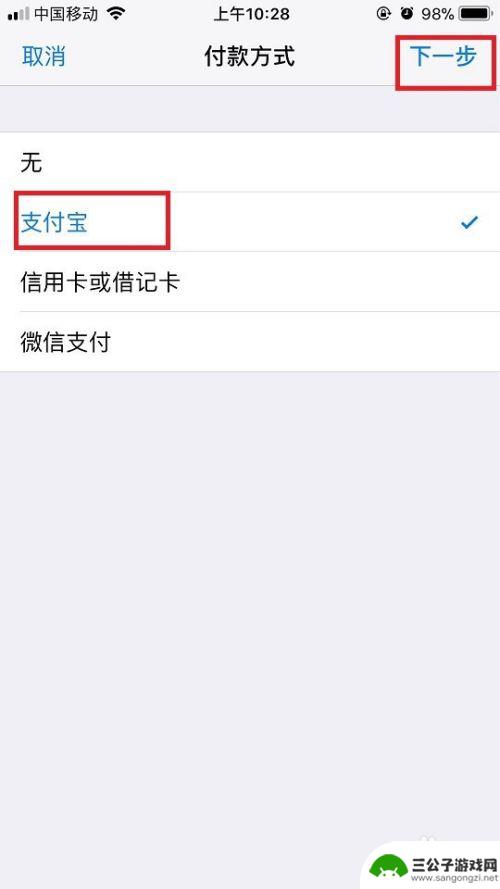
5.然后会出现个人信息页面,下面有个登陆支付宝的按钮,点进去。
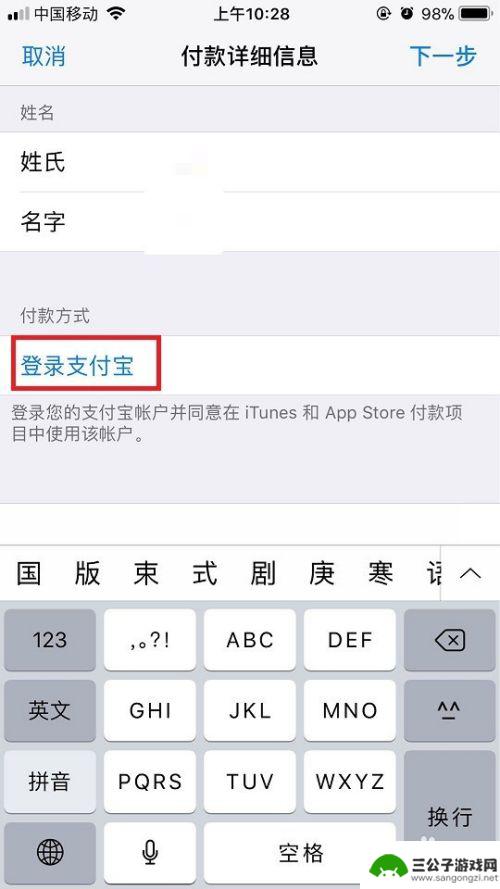
6.此时会出现支付宝的认证界面,有两种认证方式。第一种是通过扫描上面的二维码,第二种是通过短信认证。因为支付宝是安装在这台手机上,因此无法扫描,只能通过短信认证的方式。点击短信验证。
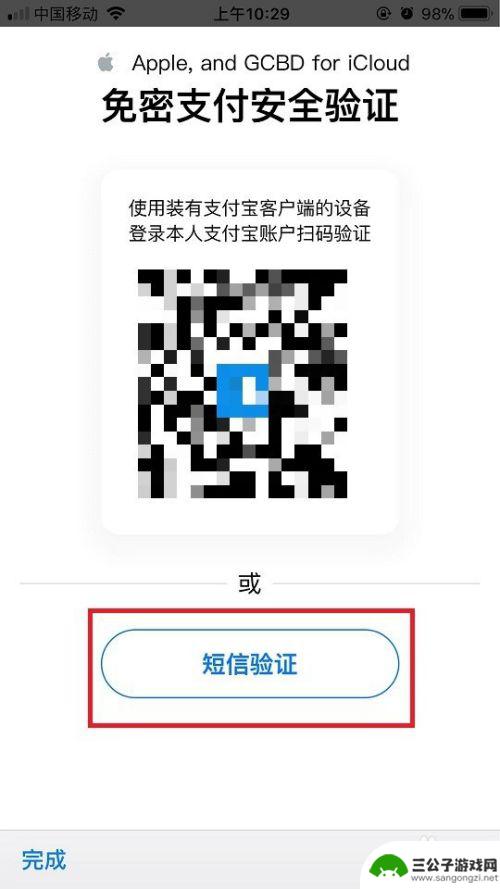
7.这个时候会调到短信认证界面,先输入支付宝账号。然后输入支付宝账号绑定的手机号码。输入完成后点击验证信息。
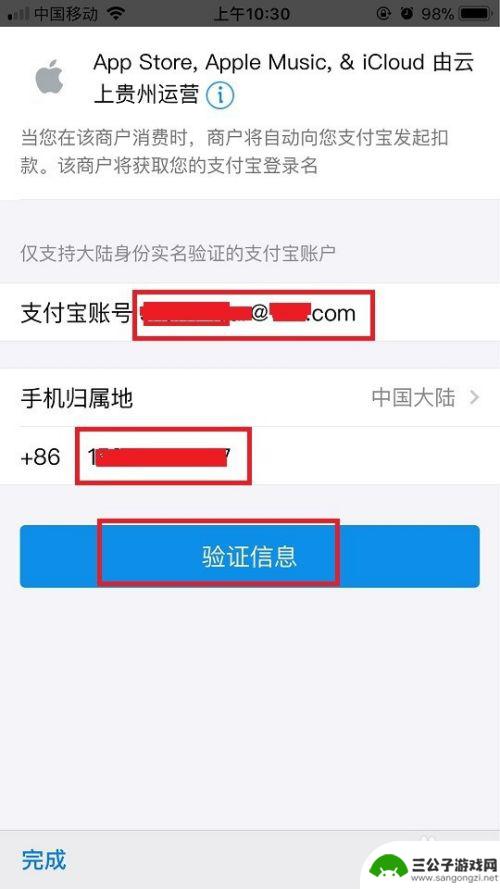
8.这个时候就会收到支付宝发来的短信,里面有个验证码,填到验证页面的验证码栏里。然后点击同意协议并开通。
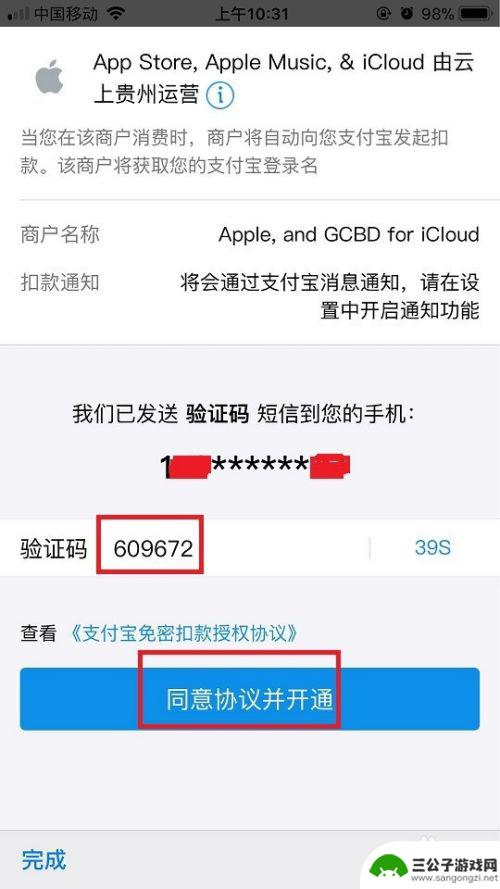
9.稍等片刻后,就会弹出提示,你支付宝认证完成。点击返回商户,回到刚才的认证页面,会提示账户详细信息验证成功。点击左下角的完成。返回设置界面,这一步的提示略显繁琐。
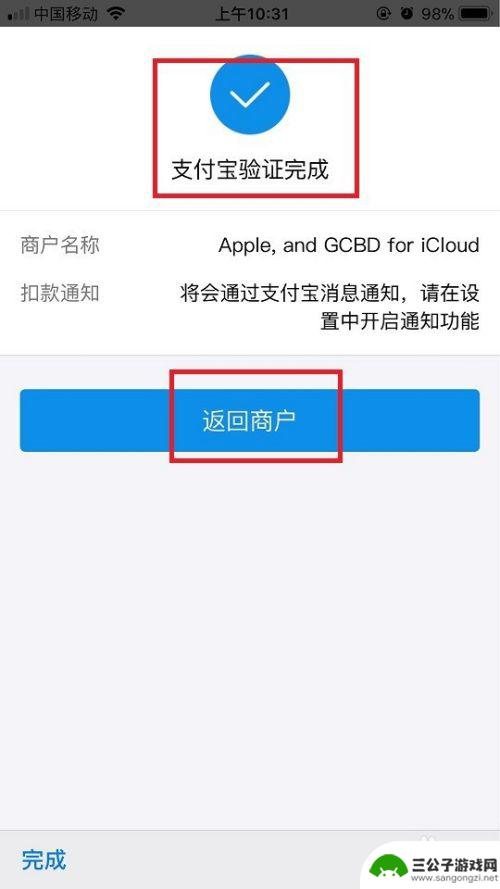
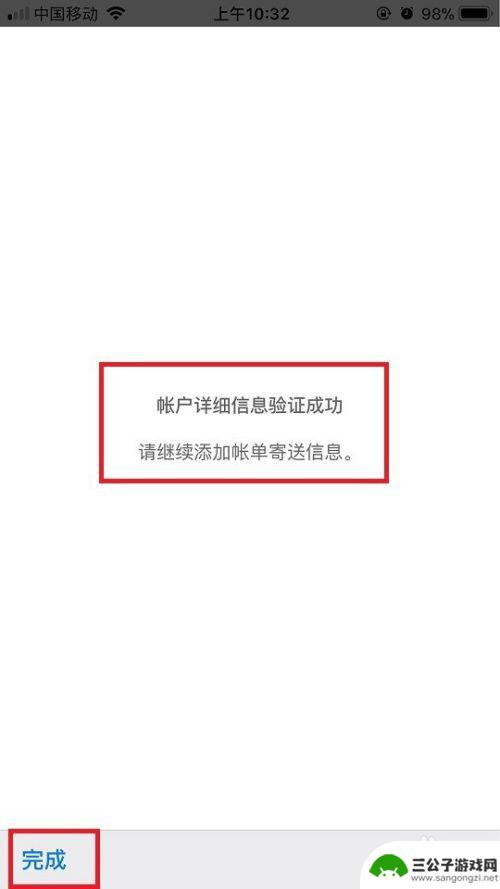
10.会到设置界面后,在姓名下方就能看到添加好的支付宝账号,点击下一步。就完成了设置。这个时候还会收到支付宝的一条短信,提示你绑定支付方式成功。
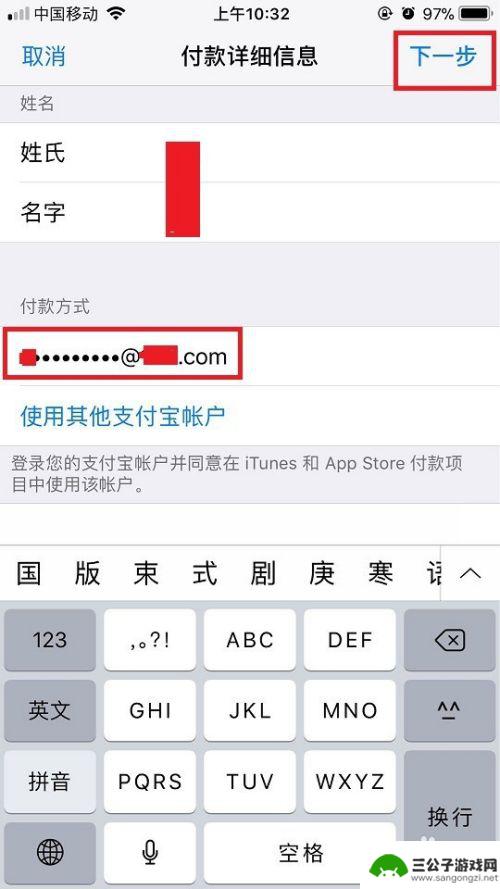
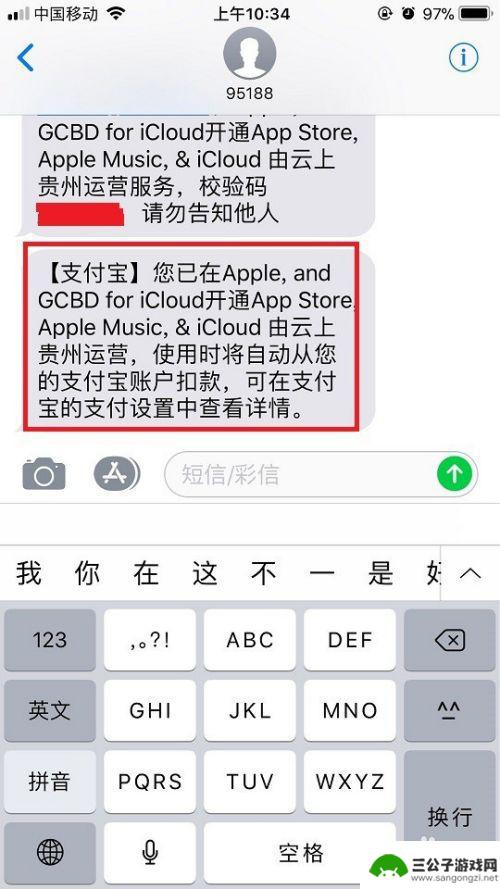
以上就是关于手机支付方式如何改变的全部内容,如果有遇到相同情况的用户,可以按照小编的方法来解决。
热门游戏
-
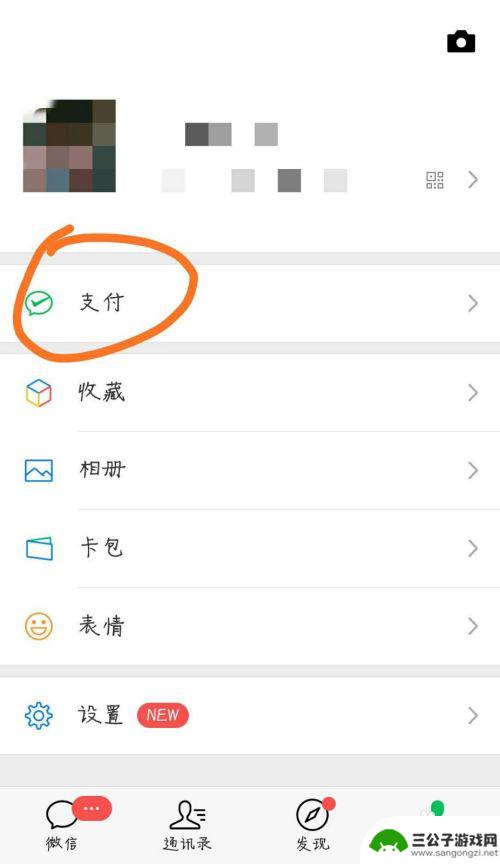
怎么设置手机微信支付页面 微信支付方式选择和修改方法
在现代社会,手机微信支付已经成为我们日常生活中不可或缺的支付方式之一,对于一些新手来说,如何设置手机微信支付页面以及如何选择和修改微信支付方式可能会是一个挑战。幸运的是,微信提...
2023-12-22
-
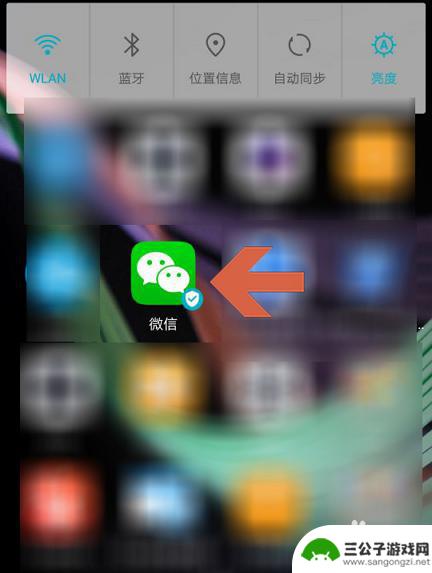
如何更改手机支付卡名称 怎么修改微信支付的默认付款方式
随着手机支付的普及,我们经常会在日常生活中使用手机支付进行购物消费,有时候我们可能会有多张支付卡,而默认付款方式并不是我们想要的。针对这种情况,我们可以通过简单的操作来更改手机...
2024-09-13
-
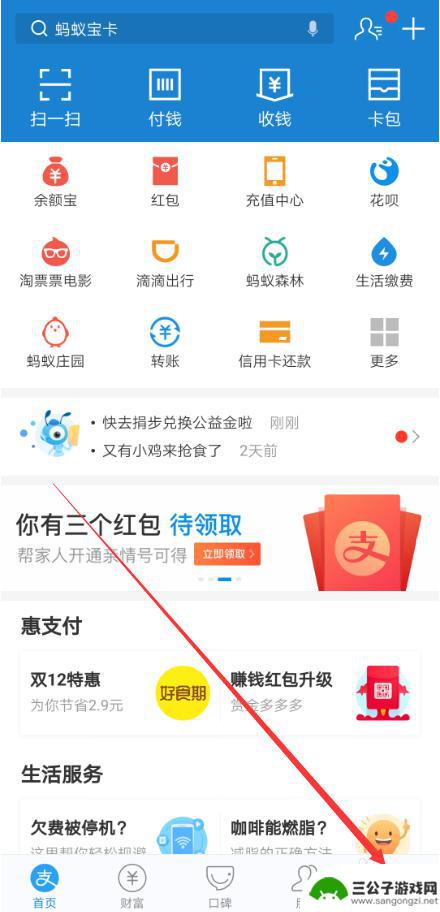
如何修改余额宝绑定手机 支付宝绑定手机号码修改步骤
如何修改余额宝绑定手机,在现代社会,手机已经成为我们生活中不可或缺的一部分,而支付宝作为一种方便快捷的支付方式,更是为我们的日常消费带来了极大的便利。随着时间的推移,我们的手机...
2023-10-29
-
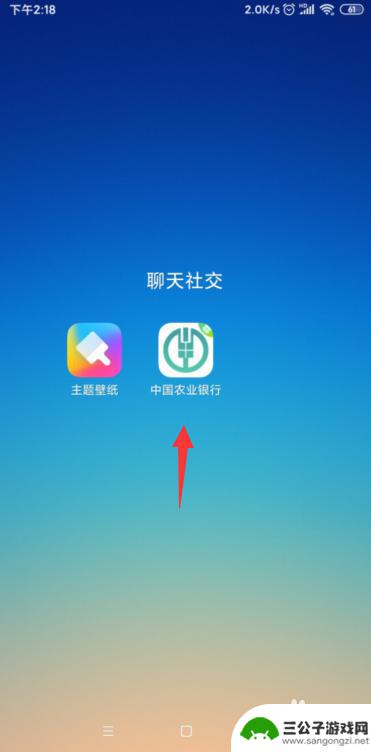
如何改手机支付的金额密码 如何在手机上修改银行卡的支付密码
如今,手机支付已成为我们日常生活中不可或缺的一部分,随着支付方式的便利性增加,我们也需要更加重视支付密码的安全性。毕竟,支付密码的泄露可能会导致财产损失和个人隐私泄露等问题。了...
2023-10-06
-
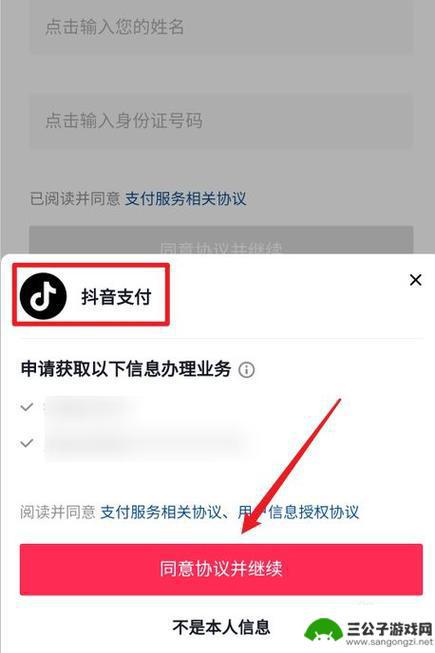
抖音买抖如何支付(抖音怎么支付买东西)
很多朋友对于抖音买抖如何支付和抖音怎么支付买东西不太懂,今天就由小编来为大家分享,希望可以帮助到大家,下面一起来看看吧!1如何更改抖币购买方式?更改抖币购买方式步骤如下:1、打开抖...
2023-09-15
-
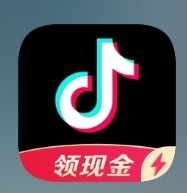
抖音支付怎么设置支付宝优先付款(抖音支付怎么设置支付宝优先付款方式)
大家好,今天本篇文章就来给大家分享抖音支付怎么设置支付宝优先付款,以及抖音支付怎么设置支付宝优先付款方式对应的知识和见解,希望对各位有所帮助,不要忘了收藏本站喔。1抖音支付怎么设置...
2023-11-21
-

iphone无广告游戏 如何在苹果设备上去除游戏内广告
iPhone已经成为了人们生活中不可或缺的一部分,而游戏更是iPhone用户们的最爱,让人们感到困扰的是,在游戏中频繁出现的广告。这些广告不仅破坏了游戏的体验,还占用了用户宝贵...
2025-02-22
-

手机图片怎么整体缩小尺寸 如何在手机上整体缩小照片
如今手机拍照已经成为我们日常生活中不可或缺的一部分,但有时候我们拍摄的照片尺寸过大,导致占用过多存储空间,甚至传输和分享起来也不方便,那么如何在手机上整体缩小照片尺寸呢?通过简...
2025-02-22














